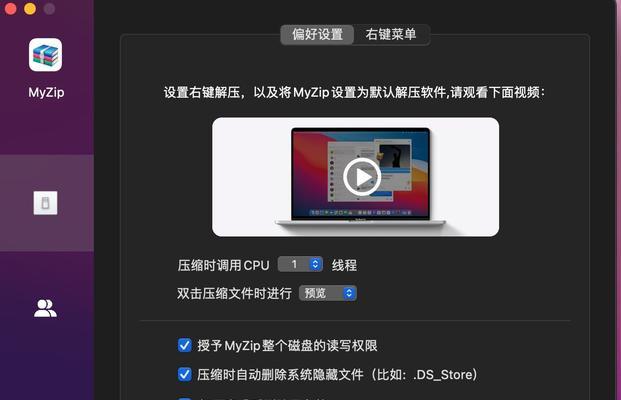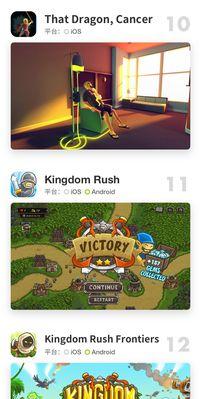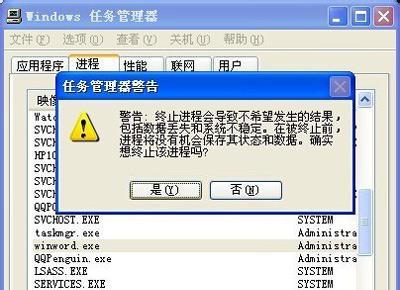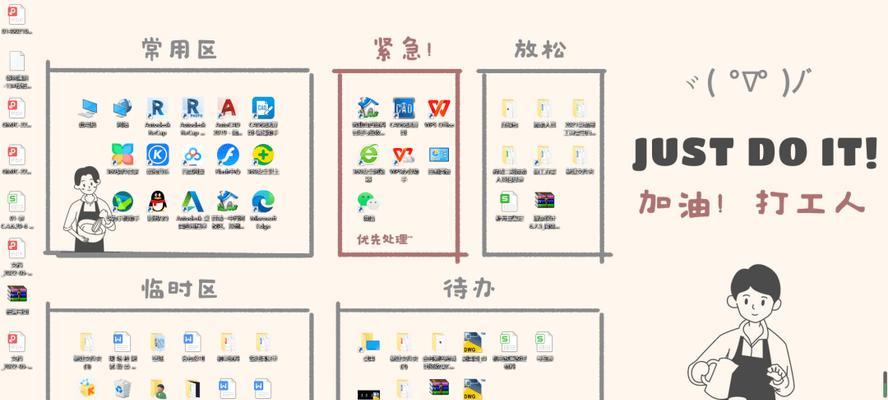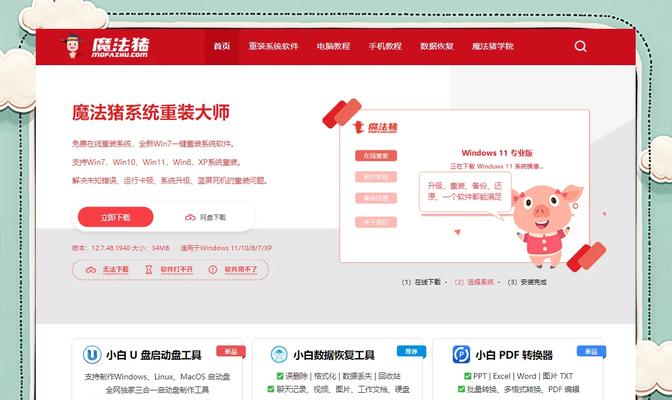电脑音频服务未运行怎么办(解决电脑音频服务未运行问题的方法和技巧)
对于爱好听歌、观看影片的人来说,电脑音频功能的正常运行至关重要。然而,在使用电脑的过程中,我们可能会遇到电脑音频服务未运行的问题,导致无法听到声音。本文将介绍一些简单的方法和技巧来解决这个问题。
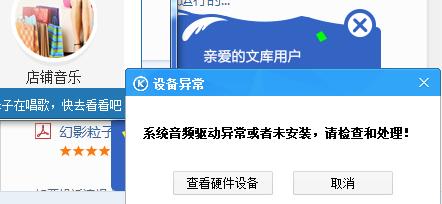
1.检查音频设备是否正确连接
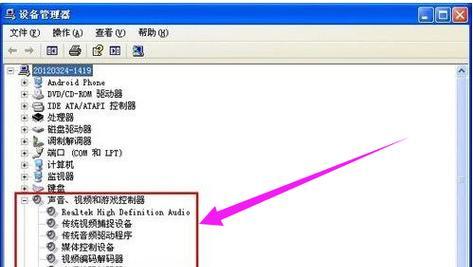
2.确认音量是否被静音或调低
3.检查音频驱动程序是否正常
4.重新启动音频服务

5.更新或重新安装音频驱动程序
6.检查是否有其他应用程序占用了音频设备
7.检查默认音频设备设置
8.执行系统文件检查工具
9.检查和更新操作系统
10.使用Windows音频故障排除工具
11.清理电脑中的垃圾文件和临时文件
12.关闭不必要的后台应用程序和进程
13.执行系统还原以恢复正常的音频功能
14.安装第三方音频管理工具
15.寻求专业帮助或联系技术支持
1.检查音频设备是否正确连接:确保耳机、扬声器或其他音频设备正确连接到电脑的音频插口,并且没有松动或断裂的情况。
2.确认音量是否被静音或调低:检查电脑的音量控制面板或任务栏上的音量图标,确保音量没有被静音或调低至无法听到声音的程度。
3.检查音频驱动程序是否正常:打开设备管理器,检查音频驱动程序是否正常工作。如发现问题,可以尝试更新驱动程序或重装驱动程序。
4.重新启动音频服务:按下Win+R组合键打开运行对话框,输入"services.msc"后回车,找到Windows音频服务,右键点击并选择重启。
5.更新或重新安装音频驱动程序:访问电脑制造商的官方网站或音频设备制造商的网站,下载最新的音频驱动程序并安装。如已安装最新版本,可以尝试卸载后重新安装。
6.检查是否有其他应用程序占用了音频设备:关闭所有正在运行的可能使用音频设备的应用程序,例如音乐播放器、通话软件等,并重启电脑后再试。
7.检查默认音频设备设置:打开控制面板,点击“硬件和声音”,选择“声音”,确保所需的音频设备被设置为默认设备。
8.执行系统文件检查工具:打开命令提示符,输入“sfc/scannow”并回车,等待系统文件检查工具完成扫描和修复过程。
9.检查和更新操作系统:确保电脑的操作系统已经升级到最新版本,以获得最新的修复和增强功能。
10.使用Windows音频故障排除工具:打开控制面板,点击“硬件和声音”,选择“故障排除”,然后选择“音频播放问题”进行故障排除。
11.清理电脑中的垃圾文件和临时文件:使用磁盘清理工具或第三方清理软件清理电脑中的垃圾文件和临时文件,以释放存储空间并提升电脑性能。
12.关闭不必要的后台应用程序和进程:通过任务管理器关闭不必要的后台应用程序和进程,以释放系统资源和减轻负荷。
13.执行系统还原以恢复正常的音频功能:如果之前的一切尝试都无法解决问题,可以尝试执行系统还原,将电脑恢复到正常运行的日期。
14.安装第三方音频管理工具:根据个人需求,选择并安装适合的第三方音频管理工具,以增强音频功能和调整音频设置。
15.寻求专业帮助或联系技术支持:如果以上方法仍无法解决问题,建议寻求专业人士的帮助或联系电脑制造商或音频设备制造商的技术支持部门。
当电脑音频服务未运行时,我们可以通过检查设备连接、调整音量、更新驱动程序、重启音频服务等方法来解决问题。如果问题仍然存在,我们可以尝试其他高级方法,如执行系统还原或联系技术支持。重要的是保持耐心,并根据个人情况选择适合的解决方法。
版权声明:本文内容由互联网用户自发贡献,该文观点仅代表作者本人。本站仅提供信息存储空间服务,不拥有所有权,不承担相关法律责任。如发现本站有涉嫌抄袭侵权/违法违规的内容, 请发送邮件至 3561739510@qq.com 举报,一经查实,本站将立刻删除。
关键词:电脑音频
- 哪里可以找到好用免费的公众号编辑器?
- win10系统中常用快捷键有哪些?如何快速使用?
- 最彻底最高效的清理c盘垃圾工具是什么?如何使用这些工具?
- win10家庭版和专业版哪个更流畅?如何选择合适的版本?
- 仙剑奇侠传7配置如何优化?配置不足如何升级?
- 魅惑女巫莫甘娜如何使用技能?她的技能特点是什么?
- PS放大图层的快捷键是什么?如何避免模糊?
- iPhone12无法正常关机时如何强制重启?
- 微信如何查看已删除的好友?已删除好友的记录在哪里?
- dns修复工具如何一键修复?
生活知识最热文章
- 《探索《上古卷轴5》技能点代码的秘密(发现神奇代码)
- 帝国时代3秘籍(揭秘帝国时代3秘籍的应用技巧与策略)
- 文件转换为二进制格式的恢复方法(从二进制格式恢复文件的简易指南)
- 佳能打印机不支持Win10系统(解决方案)
- 在虚拟机上安装XP系统的步骤和注意事项(以虚拟机为主题的XP系统安装教程)
- 电脑连不上手机热点网络怎么办(解决方法及注意事项)
- 优盘文件删除与数据恢复的技巧(以优盘删除的文件如何找回数据)
- 探索最佳电脑配置参数(解读目前最先进的电脑硬件配置)
- 以驱动人生还是驱动精灵,哪个更好(探讨两者之间的优劣势)
- 如何修复oppo手机屏幕黑屏问题(快速解决oppo手机屏幕黑屏的方法及注意事项)
- 最新文章
-
- 户外直播送笔记本电脑价格是多少?如何参与活动?
- 王者荣耀屏蔽功能如何使用?
- 电脑直播时声音小怎么解决?提升音量的方法有哪些?
- 电脑配置设置控制打印机的方法是什么?
- 如何查看和选择笔记本电脑配置?
- 原神中如何获得武器角色?需要满足哪些条件?
- 钢索云台相机与手机连接拍照方法是什么?
- 笔记本电脑键盘自动打字问题如何解决?
- 使用手柄玩魔兽世界治疗职业时如何选择合适的队友?
- 三国杀游戏中频繁掉线怎么办?有哪些稳定连接的技巧?
- 廉价笔记本电脑联网步骤是什么?
- 赛车类手游有哪些?英雄互娱的赛车游戏推荐?
- 王者荣耀全服玩家数量有多少?如何查看当前在线人数?
- 三国杀队友如何区分?有哪些技巧?
- 原神福利大奖怎么领奖?需要满足哪些条件?
- 热门文章
-
- 荣耀手机录音文件存放在哪里?如何找到录音文件的存储位置?
- 电脑无网络连接怎么办?如何检查WiFi设置?
- 小米手机如何设置拍照背景虚化?
- 王者荣耀全服玩家数量有多少?如何查看当前在线人数?
- 手机桌面图标怎么一键整理?整理桌面图标的最佳方法?
- 王者荣耀中典韦的正确使用方法是什么?
- 电脑图标缩小了怎么恢复?主页面图标调整方法是什么?
- 笔记本电脑内存不足如何快速解决?
- 电脑上图标不见了怎么办?如何找回丢失的桌面图标?
- PDF文件大小如何调整到指定KB?调整过程中常见问题有哪些?
- 眼影的正确画法是什么?如何用手机拍出好看的眼影照片?
- 神舟战神z8游戏本性能如何?值得购买吗?
- 电脑桌面图标如何恢复原状?如何找回丢失的桌面图标布局?
- 三国杀游戏中如何添加好友?有哪些方法?
- mp3格式歌曲如何下载到u盘?需要注意什么?
- 热门tag
- 标签列表
- 友情链接